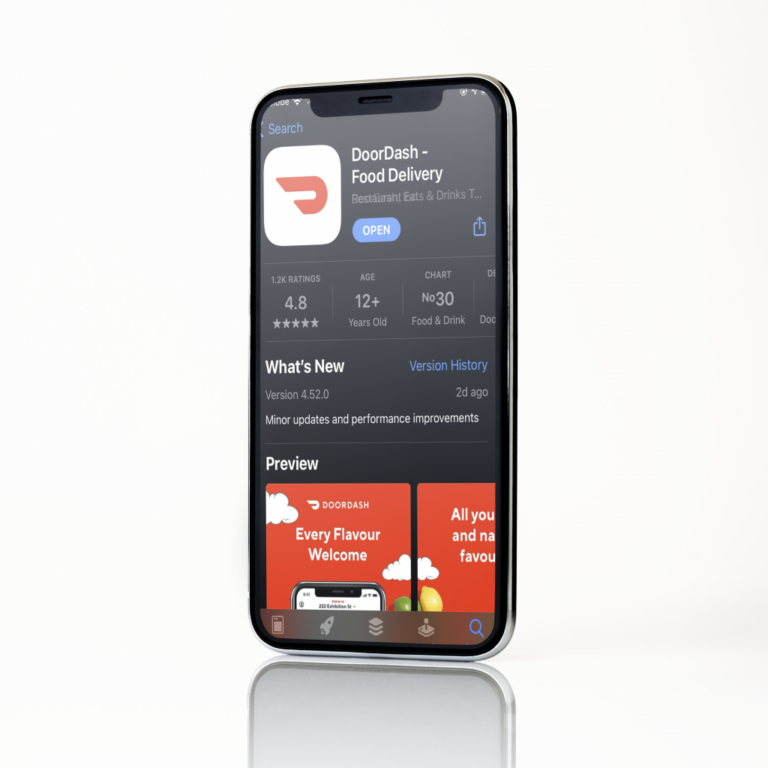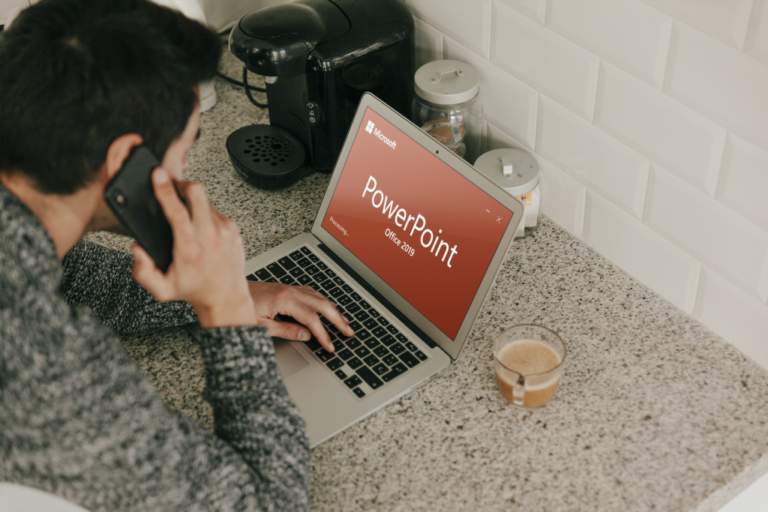Как да видите историята на Venmo
Venmo е платформа за транзакции с функции за социални медии, които правят изживяването по-плавно и по-органично. Понякога обаче ще ви трябва доказателство за плащане. Всъщност винаги е най-добрият ви залог да го запазите някъде, просто за по-сигурно.

Едно от страхотните неща за Venmo е възможността да се върнете назад и да видите предишни транзакции. Независимо дали някой ви е изпратил пари или сте направили покупка, наличието на тази опция може да ви помогне при подаването на данъци, показването на доказателство за покупка и др.
Программы для Windows, мобильные приложения, игры - ВСЁ БЕСПЛАТНО, в нашем закрытом телеграмм канале - Подписывайтесь:)
Можете да намерите вашето доказателство за плащане, като проверите историята на плащанията си във Venmo. Тази статия ще ви покаже няколко начина да видите историята на транзакциите си във Venmo. Ще ви дадем и няколко други полезни съвета по пътя.
Как да видите историята на транзакциите на Venmo: Мобилно приложение
Повечето потребители предпочитат мобилната версия на Venmo. Лесен е за навигация и имате достъп до него навсякъде. Ако имате нужда от достъп до вашата хронология на транзакциите на Venmo с помощта на мобилното приложение, изпълнете следните стъпки:
- Стартирайте приложението Venmo и докоснете иконата Me в долния десен ъгъл.

- Превъртете надолу страницата, за да прегледате историята на транзакциите си.
Забележка: Червените транзакции са тези, които сте изпратили на някой друг или сте депозирали в банковата си сметка.
- Кликнете върху транзакция, за да разкриете повече подробности.

Както споменахме по-рано, това е един от по-лесните методи за преглед на историята на вашите транзакции във Venmo. Има обаче и още няколко начина.
Как да видите историята на транзакциите на Venmo: Уеб браузър
Ако предпочитате уеб версията на Venmo, можете да проверите историята на транзакциите си в няколко кратки стъпки. Ето какво трябва да направите:
- Посетете уебсайта на Venmo и щракнете върху трите хоризонтални линии в горния десен ъгъл.

- Кликнете върху Вход в долната част.

- Кликнете върху иконата на човек в горната част.

- Вижте историята на транзакциите си вляво.

Превъртете през списъка, преглеждайки историята на транзакциите си.
Изтеглете изявления на Venmo
В зависимост от начина, по който използвате Venmo, може да се наложи да съберете информация за вашите данъци. За щастие, компанията предлага бързо и лесно извлечение, което можете да изтеглите. Можете също така да филтрирате по дати, за да сте сигурни, че получавате точно това, от което се нуждаете за тази фискална година.
Ето какво трябва да направите:
- Влезте във Venmo от уеб браузър.

- Кликнете върху Изявления в левия ъгъл.

- Филтрирайте датите, за които искате да извлечете извлечението.

- Щракнете върху Изтегляне на CSV.

Сега можете да запишете файла в Excel, Pages или която платформа за електронни таблици предпочитате.
Venmo изпраща напомняния за изявления
В зависимост от това колко активни сте във Venmo, самото приложение ви изпраща имейл от време на време, за да ви напомни да проверите историята на транзакциите си.
В този имейл ще намерите връзка, която ви пренасочва към историята на транзакциите ви. Всеки активен месец във Venmo автоматично ще инициира един от тези имейли. Да си активен означава да си направил покупка, да си получил плащане, да си извършил банков превод или просто да си получил възстановяване/кредити.

Ако не сте твърде активни във Venmo, ще получавате този имейл най-малко на всяко тримесечие. Това е един от най-често срещаните начини за потребителите да проверяват своята история на транзакциите. Всичко, което трябва да направите, е да отидете в имейл акаунта, с който сте настроили Venmo, да въведете „Venmo“ в лентата за търсене на клиента и да превъртите, докато се появи един от тези имейли.
Не можете да се отпишете от тези имейли, тъй като федералните финансови разпоредби изискват Venmo да изпраща тези известия. Това е добре, защото означава, че Venmo трябва да обърне специално внимание на вашата история на транзакции и покупки.

Преглед на вашата история на покупките
Историята на покупките е малко по-различна. На първо място, той е достъпен от приложението на вашия телефон/таблет. Историята на покупките е достъпна само за вас, освен ако не я споделяте за всяка покупка.
Ако искате да получите достъп до тази история с помощта на приложението Venmo, изпълнете следните стъпки:
- Отворете приложението Venmo на вашето мобилно устройство.

- Докоснете „Аз“ в десния ъгъл

- Докоснете „Транзакции“

Ако имате нужда от доказателство за покупка, можете да отидете до секцията Извлечение и да изтеглите CSV файла с историята на транзакциите. По-лесен метод може да е да направите екранна снимка на вашата покупка и да добавите клеймо за време.
Задаване на историята на частна
По същество причината, поради която вашите транзакции вероятно са публични в момента, е, че това е настройката по подразбиране на Venmo. За щастие можете да настроите своите транзакции (бъдещи и минали) на лични.
След като влезете в приложението Venmo, изпълнете следните стъпки:
- Докоснете „Настройки“.

- Отидете до „Поверителност. “

- Ще видите опцията „Настройки за поверителност по подразбиране“, вероятно зададена на „Обществена“. Докоснете го и го променете на „Лично“.

- Към „Още“ и щракнете върху „Минали транзакции“

- Изберете „Промяна на всички на лични“.

Да, толкова е лесно. Не е необходима техническа поддръжка напред-назад, няма приложения на трети страни и няма фантастично настройване на включените настройки.
Необичайни и подозрителни транзакции в историята
Независимо дали току-що сте получили известие за подозрителна покупка, направена във вашия акаунт, или току-що сте видели необичайна транзакция в имейла си за тримесечна история на транзакциите, трябва да се свържете с техническата поддръжка на Venmo с имейл или телефонно обаждане.
Може да се окаже, че това е обикновена грешка в приложението, но може също да сте жертва на измама. Лесно е да станете жертва на мозъчни измамници по света, защото настройките на историята на транзакциите на Venmo са публични по подразбиране.
често задавани въпроси
Включихме този раздел, за да отговорим на още въпроси, които може да имате относно Venmo.
Защо транзакциите ми са публични?
Да, определено изглежда странно, че компания, собственост на PayPal, ще направи историята на транзакциите на всички достъпна за всеки там по подразбиране. Определено изглежда като нещо повече от пропуск. Виждате ли, това е приложение за социални мрежи, точно както е инструмент за платежни транзакции.
По същество влизате във Venmo, за да правите бързи транзакции между приятели, но също така и за да видите какво правят, транзакции и покупки.
Защо Venmo иска да направи транзакциите ми публични?
Venmo, за разлика от други услуги за парични преводи, има фокус върху социалните медии. Някои потребители харесват идеята да споделят последните си покупки или колко пари правят. Други потребители просто не се интересуват кой вижда транзакциите им.
Понякога транзакциите могат да бъдат смешни, друг път могат да докажат нещо (да речем, че сте платили на някого).
Независимо от ситуацията, популярността на Venmo непрекъснато нараства. За тези, които не искат да показват историята на транзакциите си, следвайте стъпките по-горе, за да запазите тази информация поверителна.
Преглед на вашата история на Venmo
Прегледът на вашата история на транзакции и покупки е лесен за Venmo и вие и вашите приятели можете да го направите. Ако искате да запазите транзакциите си в тайна, променете настройките на лични. Просто като това.
Все още ли използвате Venmo? Грижиш ли се за поверителността на транзакциите си? Какво мислите за настройките за поверителност по подразбиране на публичните транзакции? Чувствайте се свободни да обсъдите това в раздела за коментари по-долу.
Программы для Windows, мобильные приложения, игры - ВСЁ БЕСПЛАТНО, в нашем закрытом телеграмм канале - Подписывайтесь:)